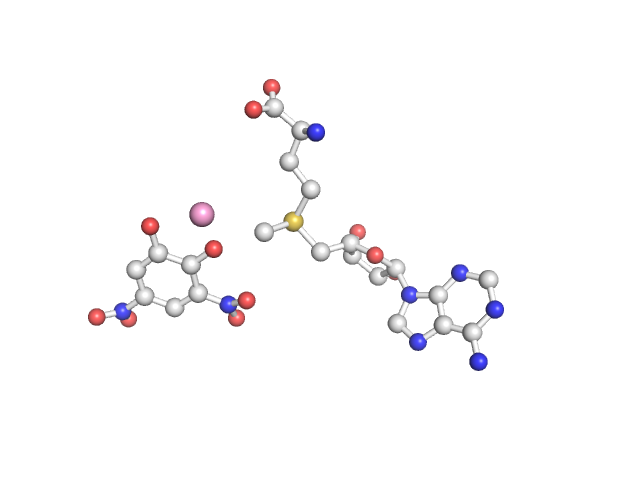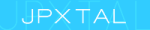Home > Pymol > ボール&スティックモデル
Presetコマンド
Showを見ても、ball & stickという項目はありません。PyMOLでボール&スティックモデルを表示するときは、 stickとsphereのサイズや色を調整して代用する形になります。手動で調整するのもいいですが、presetという 機能を使えば、簡単にボール&スティックモデルを表示することができます。方法は簡単です。オブジェクトパネルより
Action → Preset → ball and stick
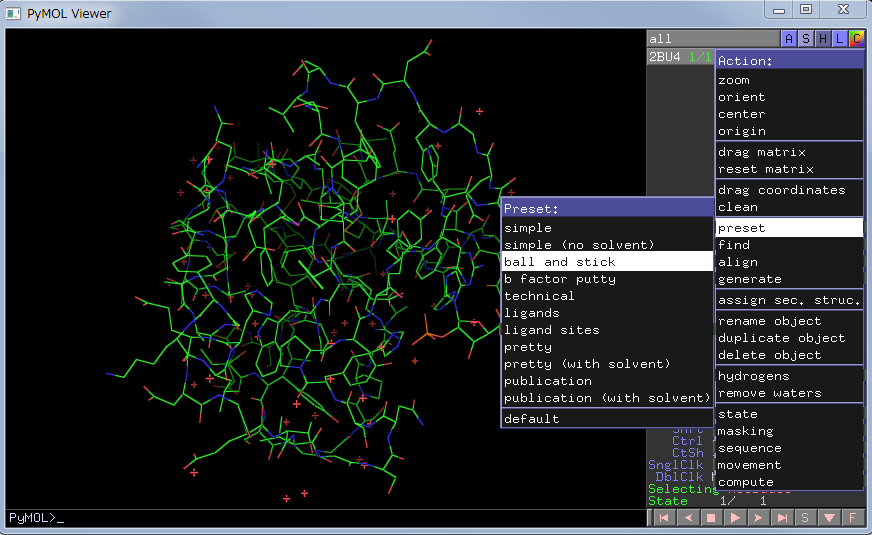
↓
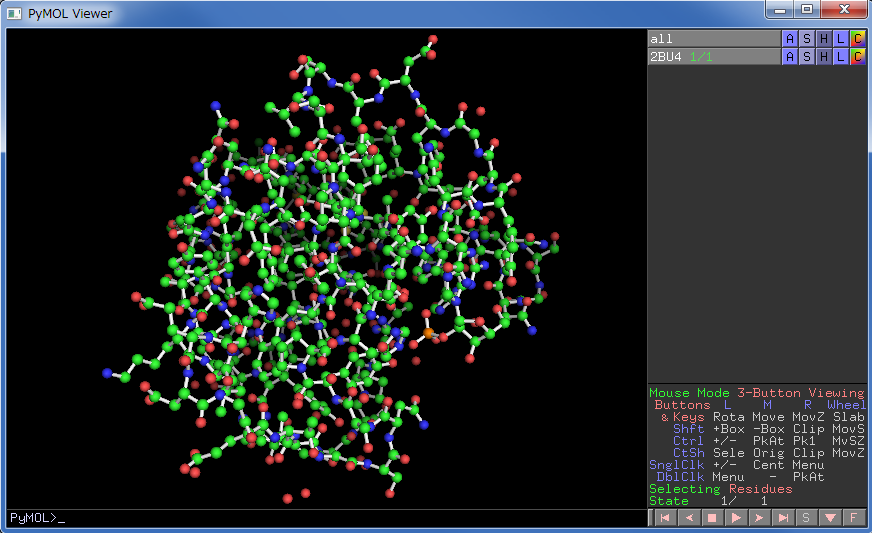
例 -リガンドと側鎖をボール&スティックモデルで表示する-
ただボール&スティックモデルを表示するだけではわけが分からないので、 例としてリガンドと側鎖をボール&スティックモデルで表示してみます。例ではPDB ID:2BU4を使用しています。- アミノ酸残基とリガンドを選択する 表示したいアミノ酸残基とリガンドをそれぞれ適当な名前で選択します。
- preset 1で作ったパネルをそれぞれ
- 主鎖を隠す オブジェクトパネルより
- cartoonを表示する 余分なもの(lineとwater)を非表示にして (最初にHide → everythingで消してしまったほうが楽かもしれません)、 cartoonを表示します。
(selectコマンドについてはコマンドの基本を参照ください)
select active_center, (resi 40,43,45,46,58,77,92,98)
select ligand, (resn 2gp)
select ligand, (resn 2gp)
リガンドの表記が分からないときは
Display → Sequence
で配列を表示して、3文字表記のものを探します。(例では2'GMPが2GPという名前になっています)
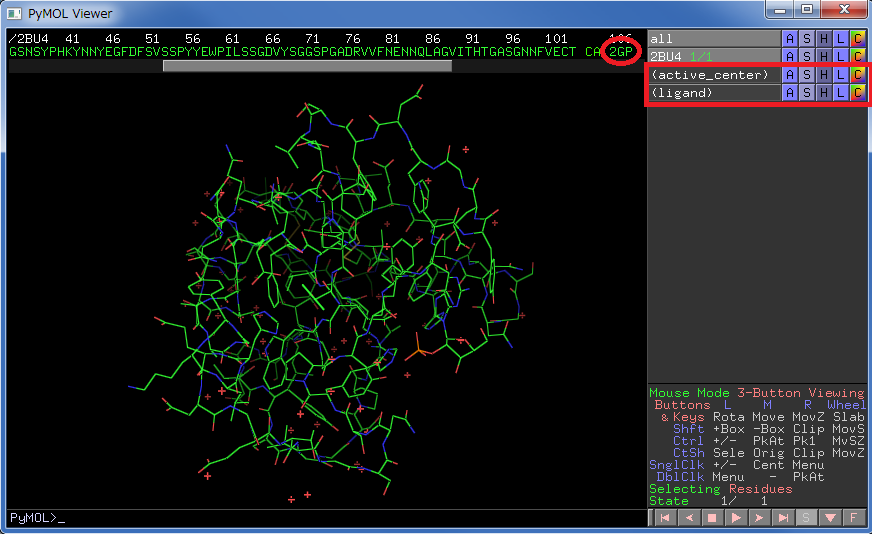
Action → preset → ball and stick
でボール&スティックモデルを表示します。
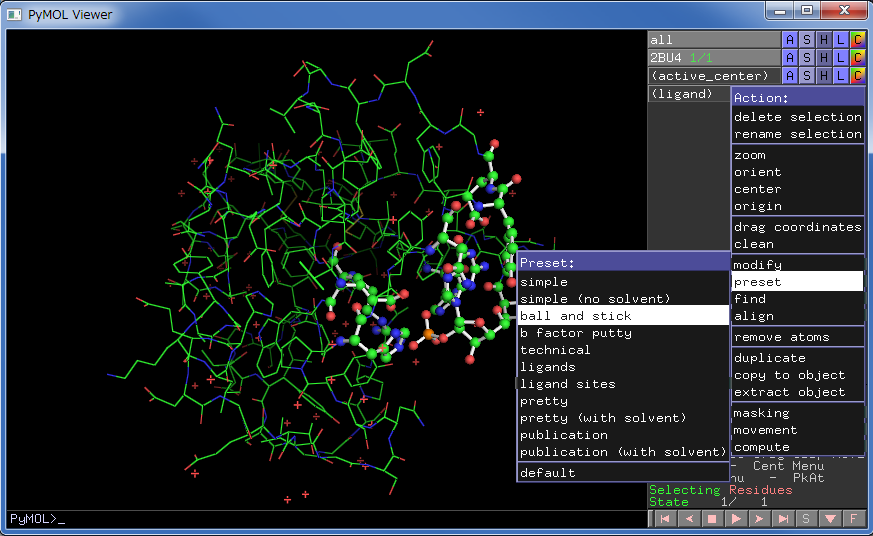
Hide → main chain
で主鎖を非表示にします。
オブジェクトパネルのAllから
Hide → lines
Hide → waters
Show → cartoon
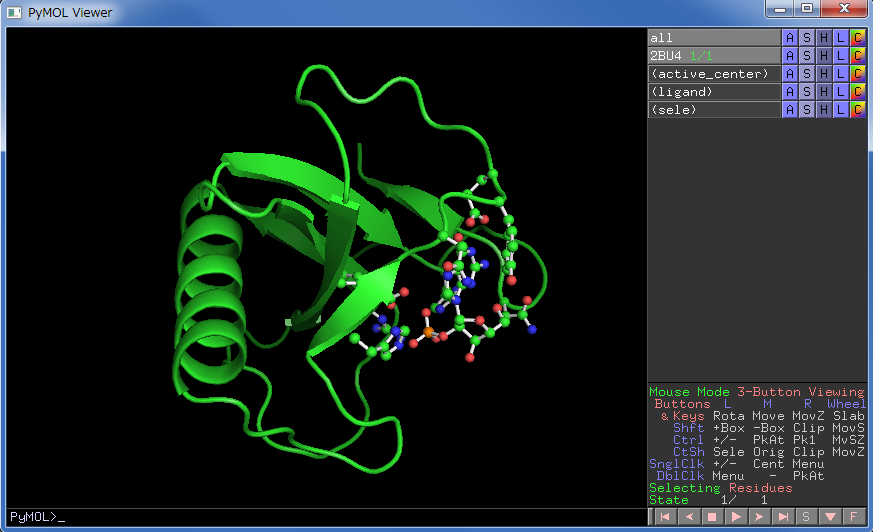
後は適当に色などを変更して完成です。
(色を変えるときは、Color → by element)
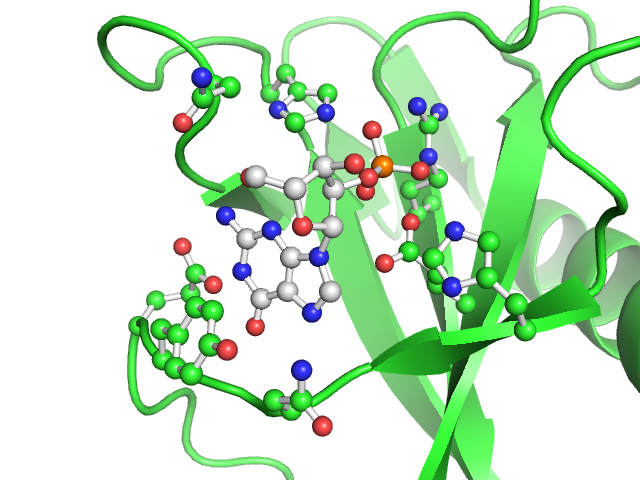
おまけ -個別にballのサイズや色を変える-
下図のマグネシウム(緑色のボール)の色とサイズを変更してみます。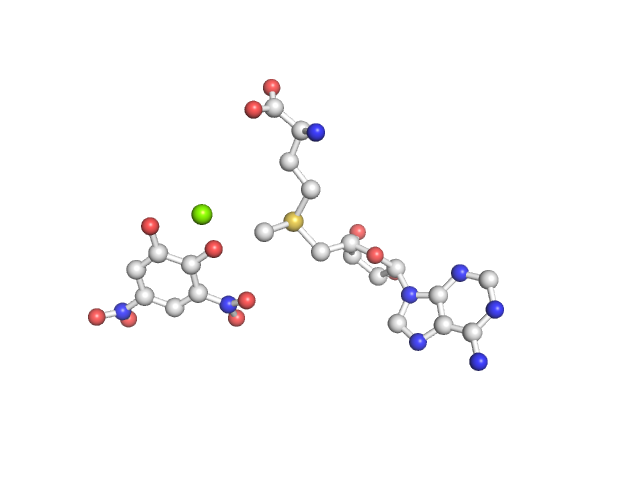
set sphere_scale, 0.3, elem mg
color pink, elem mg
color pink, elem mg
↓